オンラインゲームなどを快適にプレイするためのゲーミングPCの選び方を初心者の方にもわかりやすくご紹介!
CPUの速度を測る(ベンチマーク)
上級者向け【自作パソコン関連情報】
CPUの速度を測る(ベンチマーク)
”CPUの速度を測る”ということを ”ベンチマークをとる”という言い方をすることがあります。ベンチマークというのは特定のパーツの性能(速度)を測ることをいいます。
特定のパーツとはCPUをさすことが多いですが、HDD、メモリ、グラフィックカードの速度を測ることもあります。
ベンチマークをとることによって、たとえばCPUを高性能のものに交換したときに、体感では速くなっていても 実際にどのくらい速くなっているのか数値で知ることができます!
人の体感とは個人差がありますので、数値で知ることができるというのは大きなメリットになります!
たとえば体感ではあまり変わらなくても数値では処理能力は高かったりします。特にオーバークロックをする方には、ベンチマークのとり方というのは必須知識になってきます。
逆にオーバークロックなどせず普通にパソコンを使っておられる方は ベンチマークについて特に知らなくても大丈夫です! ではどのようにするのか見ていきましょう!(^^)
まずベンチマークをとるには専用のソフトが必要です!さまざまなソフトがありますが、下記に代表的なものをあげてみました。
Super π 3D Mark SyS mark Crystal Mark HDDbench Sandra Winstone FFbench
これらが有名どころのベンチマークソフトです!この中でも特にメジャーなのが"Super π" です!
このソフトはπというだけあり、「3.14.....」という円周率を次々と計算していき、指定の桁数まで 計算するのにどのくらい時間を使ったかを表示してくれます。
このソフトはタダで使えるフリーソフトで使用方法もシンプルということで、いろいろなサイトでこのSuper πを使ったベンチマーク結果が公表されています。
ですので、 他の人たちと比較する場合にもメジャーなソフトを使った方がいいですね(^^)
ではSuper πを使って、実際にベンチマークをとってみます!
Super πの使い方
まずSuper πをダウンロードします。 |
↓ |
 このようなアイコンをダブルクリックします。 このようなアイコンをダブルクリックします。 |
↓ |
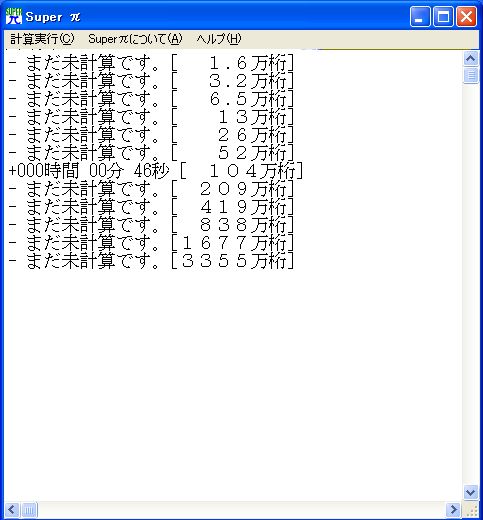 このような画面が開きますね。
私は前に一度【104万桁】でベンチマークをとっているので、
そのときのタイムが記録されています。
初めて開く方はすべての桁数でまだ未計算です。になっているはずです。
メニューの左上の計算実行をクリック! このような画面が開きますね。
私は前に一度【104万桁】でベンチマークをとっているので、
そのときのタイムが記録されています。
初めて開く方はすべての桁数でまだ未計算です。になっているはずです。
メニューの左上の計算実行をクリック! |
↓ |
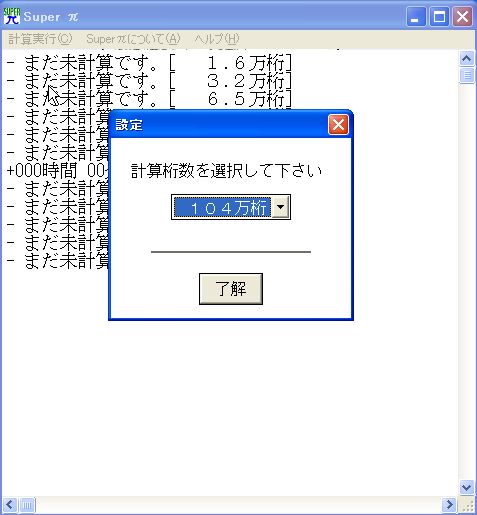 計算桁数を選択しますが、 104万桁と419万桁がよく性能比較で用いられます。 試しに104万桁でやってみます! 計算桁数を選択しますが、 104万桁と419万桁がよく性能比較で用いられます。 試しに104万桁でやってみます! |
↓ |
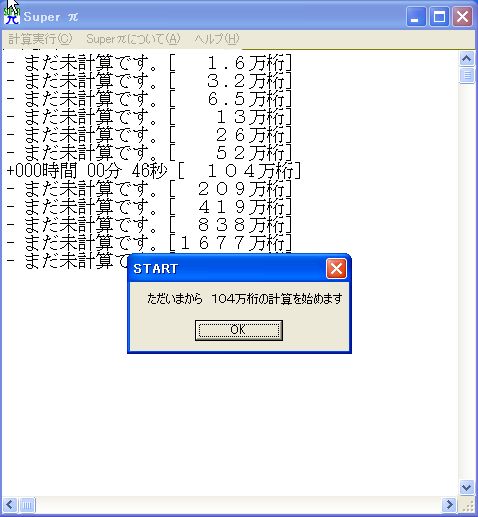 OKをクリック! OKをクリック! |
↓ |
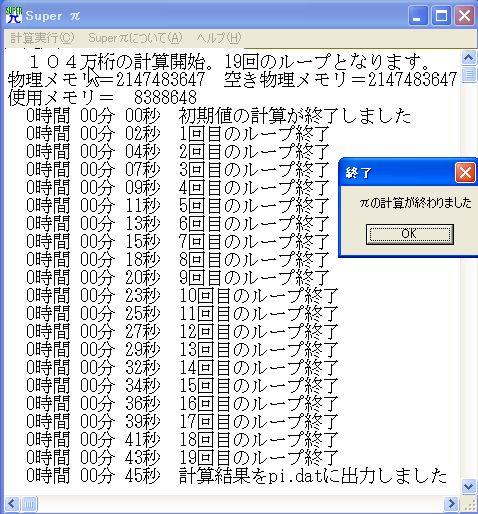 するとループが終了し、
計算結果をpi.datに出力しデスクトップに保存されます。 するとループが終了し、
計算結果をpi.datに出力しデスクトップに保存されます。 |
↓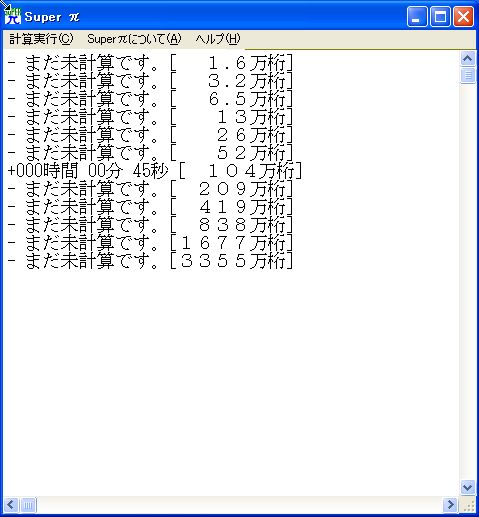 画面が変わり、【104万桁】のところに45秒とありますね。
これが私のパソコンのCPU(AMD Athlon64 3200+)での ベンチマークのタイムとなります。
しかしこのタイムはCPUだけでなく
メモリ、HDD、他パーツいろいろな要因が重なってきますので、
CPUの影響が大きいですが、その他も影響を及ぼします。 画面が変わり、【104万桁】のところに45秒とありますね。
これが私のパソコンのCPU(AMD Athlon64 3200+)での ベンチマークのタイムとなります。
しかしこのタイムはCPUだけでなく
メモリ、HDD、他パーツいろいろな要因が重なってきますので、
CPUの影響が大きいですが、その他も影響を及ぼします。 |
<まとめ>
ベンチマークをとるとCPUの処理能力が数値でわかるので、性能比較がしやすいです。 当然ベンチマークの時間を短くすればするほど、CPUの性能が良いということになります。
ベンチマークランキングなんかを見ると、すごく速い人がいてなかなかおもしろいです(^^) あなたも1位をめざしてみては?
![]()
├ CPUの速度を測る(ベンチマーク)
├ BIOSのアップデート方法
├ パソコンを静音化(静穏化)する
├ オーバークロック(OC)とは
├ CPUの周波数(クロック)・ベースクロック・倍率
├ オーバークロック(OC)のメリットとリスク
├ オーバークロックの方法
├ オーバークロックで重要なパーツ
├ オーバークロック向けのCPU
├ オーバークロックで必要なソフト
├ オーバークロック(OC)の手順
└ CMOSクリアのやり方・方法


